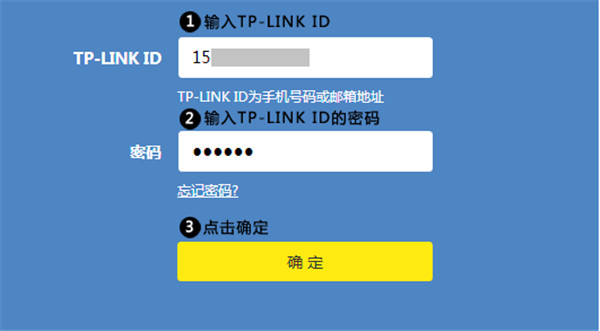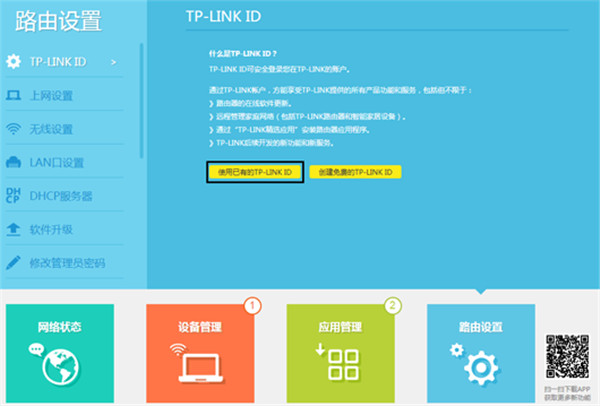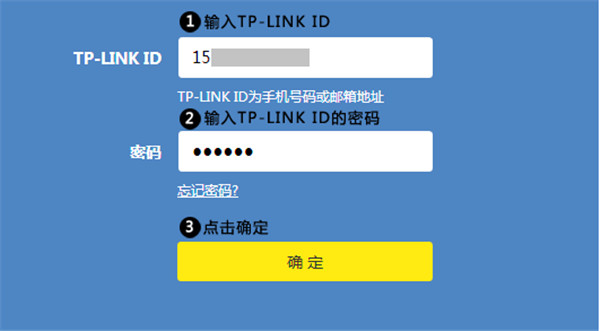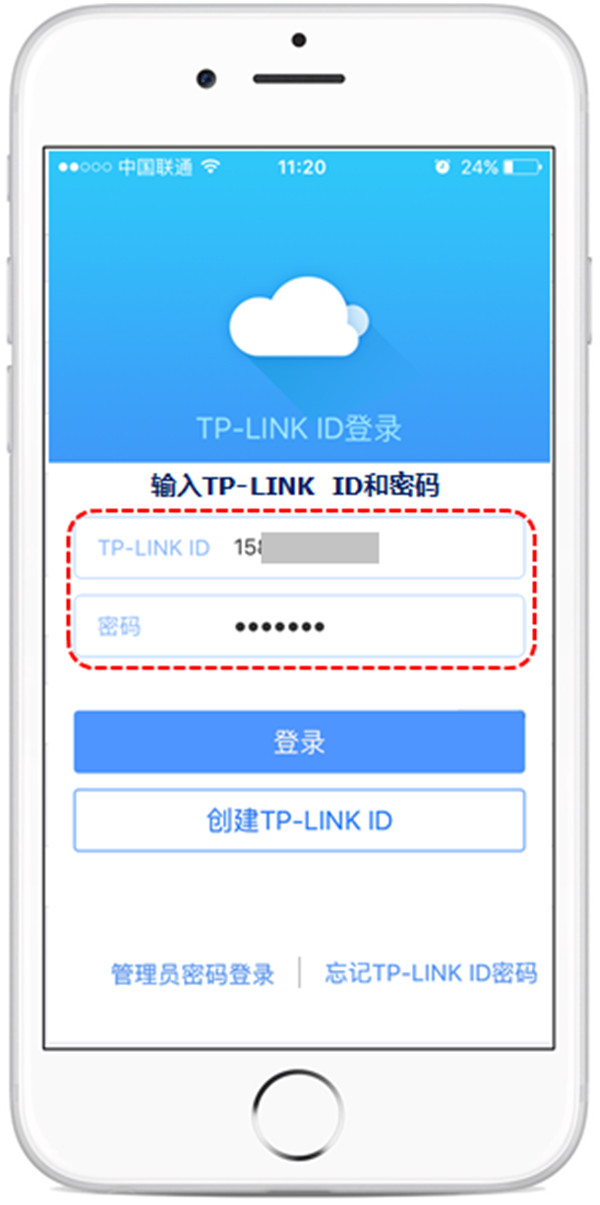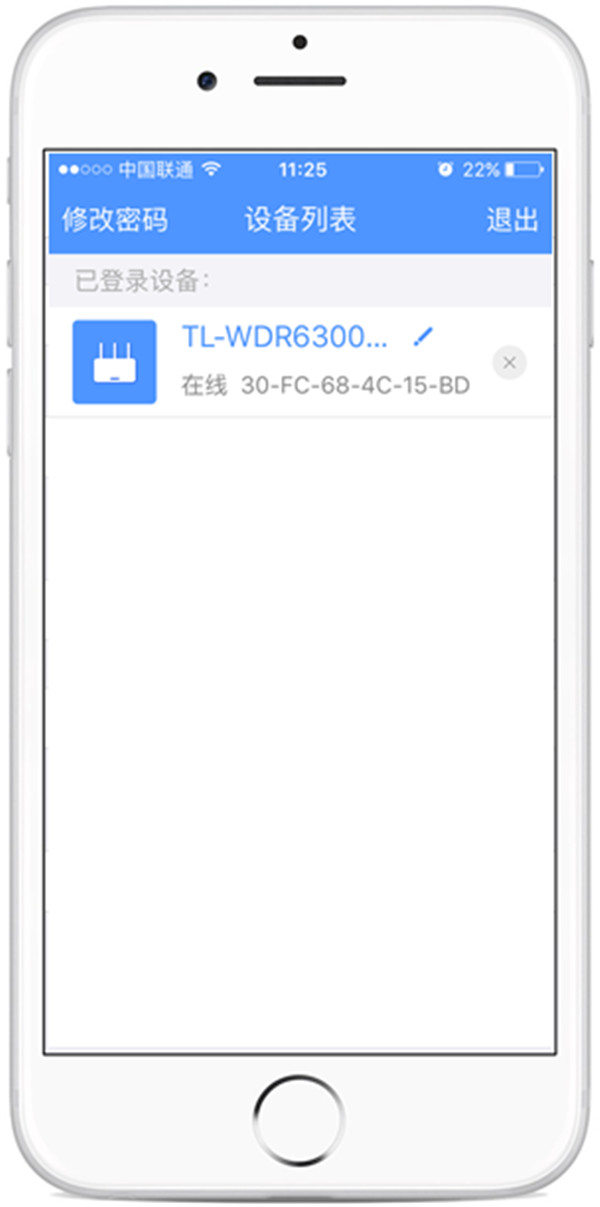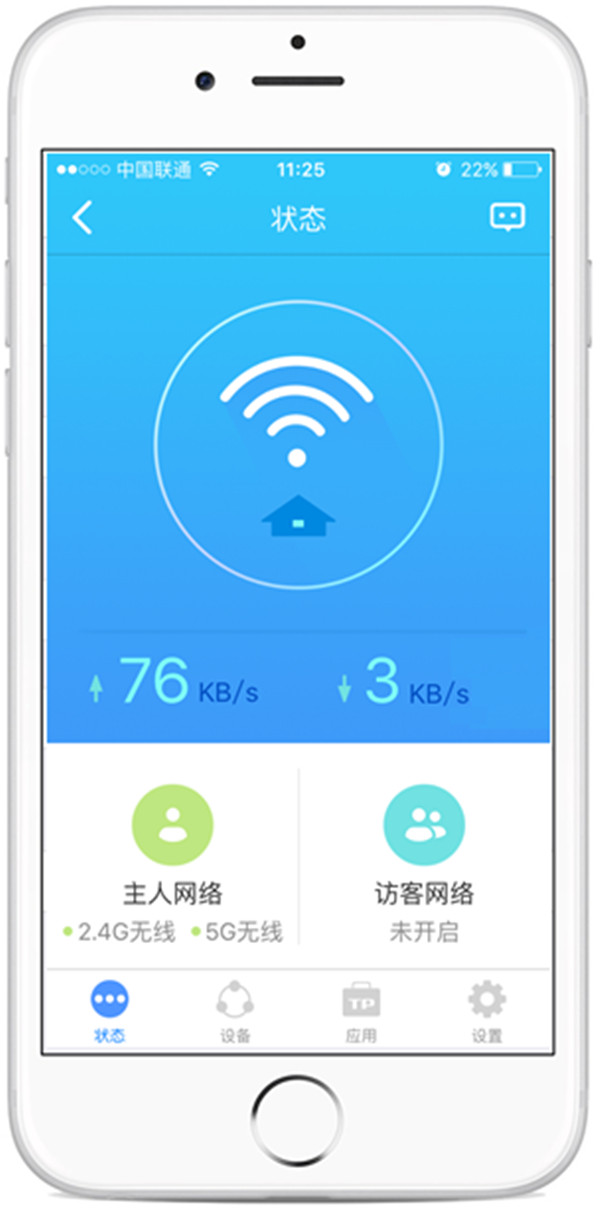怎么使用手机远程管理TP-LINK路由器
来源: 最后更新:22-05-13 11:51:11
-
怎么使用手机远程管理TP-LINK路由器?使用TP-LINK ID就可以更加方便快捷的管理路由器,下面小编就教大家该如何设置吧!
一、路由器登录TP-LINK ID
登录管理界面
打开浏览器并清空地址栏,输入路由器管理地址tplogin.cn,填写管理员密码登录界面。
注意:管理员密码是首次使用路由器时设置的密码,如忘记,请复位路由器并重新设置。
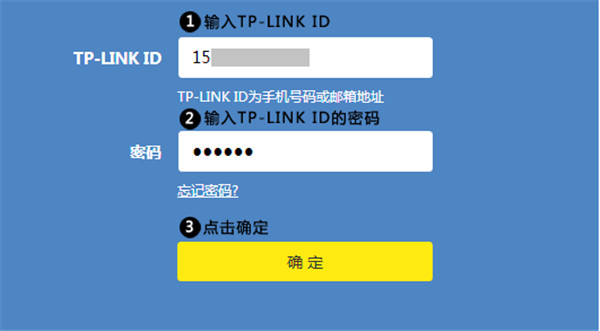
登录TP-LINK ID

进入管理界面后,点击界面下方的 路由设置 > TP-LINK ID,选择 使用已有的TP-LINK ID,如下图:
注意:如您未创建TP-LINK ID,请点击 创建免费的TP-LINK ID,根据界面提示创建成功后,TP-LINK ID自动登录成功。
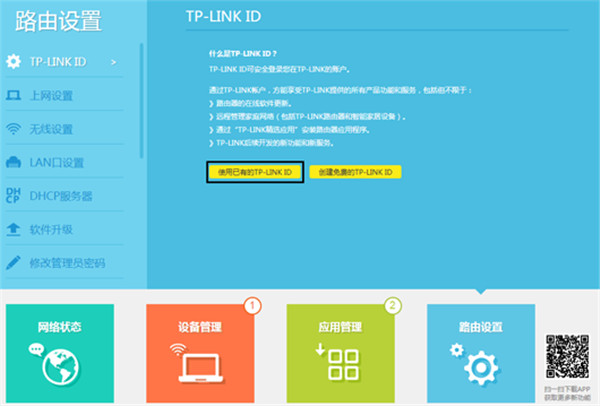
输入 TP-LINK ID 和 密码,点击 确定,即可登录成功。

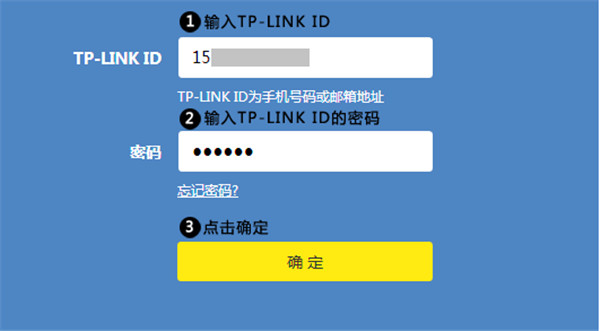
二、手机APP登录TP-LINK ID
安装管理APP的手机连接Internet后(可以上网),打开APP,使用TP-LINK ID登录。

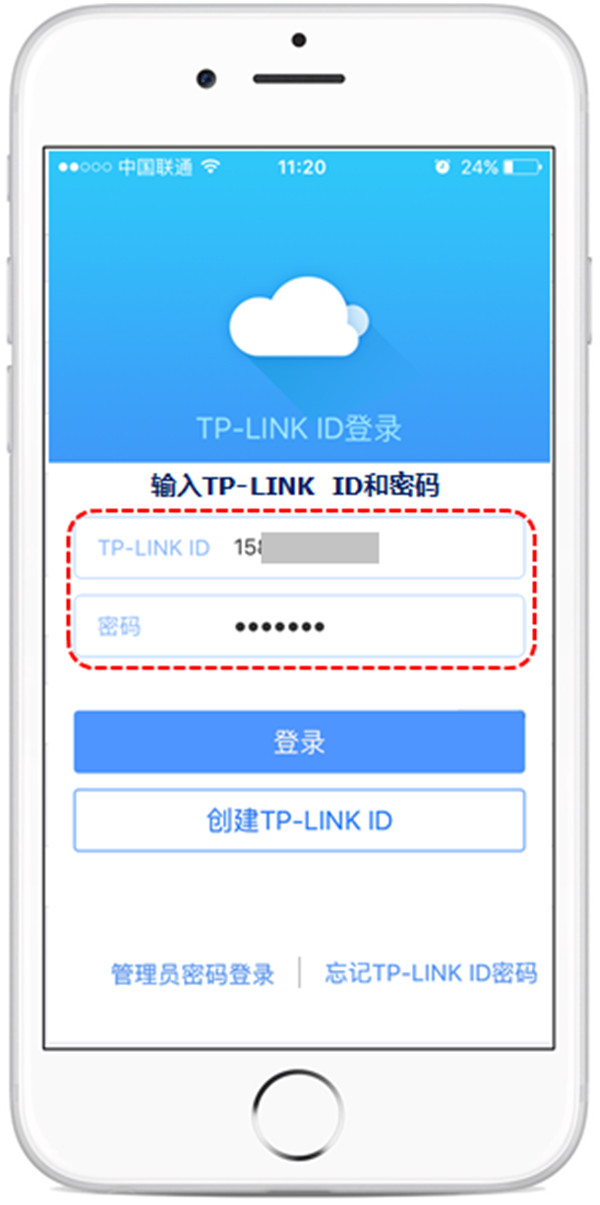
登录成功后,界面会显示已经登录该TP-LINK ID的路由器
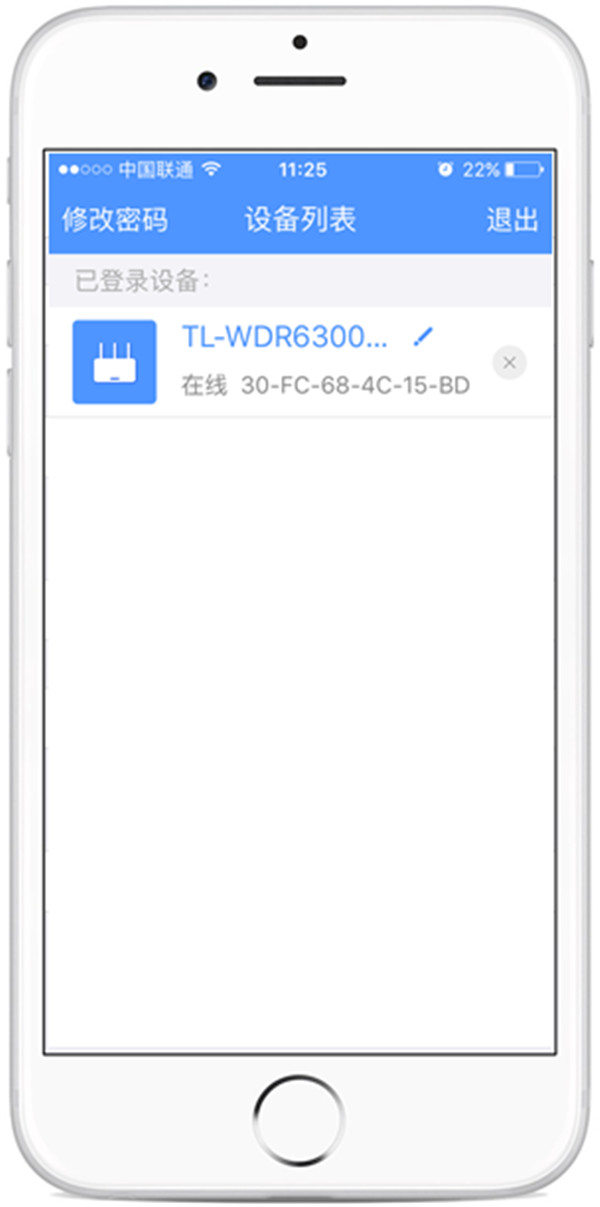
选中需要管理的路由器,进入路由器的管理界面,即可查看路由器状态、主机状态等信息。
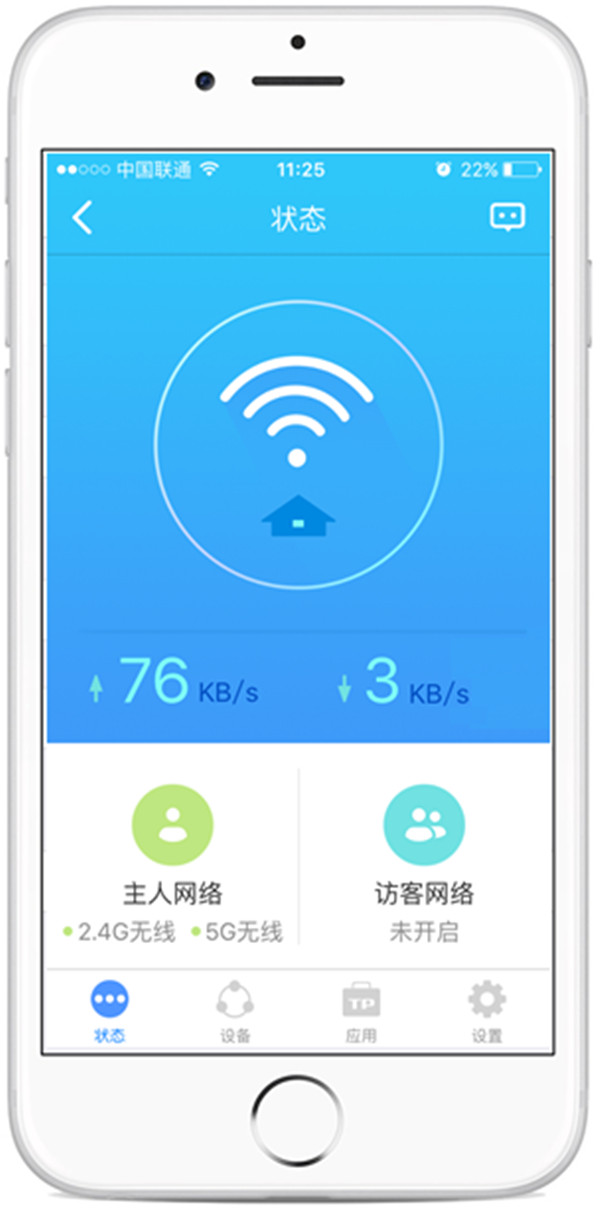
手机远程管理TP-LINK路由器就是这么简单,只需一个TP-LINK ID就行。
以上就是小编给大家整理的怎么使用手机远程管理TP-LINK路由器的全部内容,更多智能资讯,关注。
[TP-LINK提示宽带账号或密码错误怎么办]
[搜索到TP-LINK无线信号连接不上怎么办]
免责声明:本文系转载,版权归原作者所有;旨在传递信息,其原创性以及文中陈述文字和内容未经本站证实。
帮同学化妆最高日入近千 帮朋友化妆帮同学化妆最高日入近千?浙江大二女生冲上热搜,彩妆,妆容,模特,王
2023吉林省紧缺急需职业工种目录政策解读 2024张杰上海演唱会启东直通车专线时间+票价 马龙谢幕,孙颖莎显示统治力,林诗栋紧追王楚钦,国乒新奥运周期竞争已启动 全世界都被吓了一跳(全世界都被吓了一跳是什么歌)热门标签
热门文章
-
和数字搭配的女孩名字 带数字的女孩名字 24-10-07
-
灯笼花一年开几次花(灯笼花一年四季开花吗) 24-10-07
-
冬桃苗品种(冬桃苗什么品种好) 24-10-07
-
长绒棉滑滑的冬天会不会冷(长绒棉滑滑的冬天会不会冷掉) 24-10-07
-
竹子冬天叶子全干了怎么办 竹子冬天叶子全干了怎么办呢 24-10-07
-
春天移栽牡丹能开花吗 春天移栽牡丹能开花吗图片 24-10-07
-
表示心酸的一句话(表示心酸的一句话怎么写) 24-10-07
-
轮胎气门嘴用什么胶(轮胎气门嘴用什么胶粘好) 24-10-07
-
windows安装redis缓存使用图文教程(windows安装redis5.0) 24-10-07
-
价格管制关税曲线是什么 价格管制关税曲线是什么样的 24-10-06